Im Kiosk-Modus kann die brings3 direkt von den Kunden bedient werden. Die Bezeichnungen im Kiosk-Modus sind individuell der Sammelstelle anpassbar.
Ablauf
Der Ablauf im Kiosk-Modus ist folgender:
- Start mit Kundenauswahl: Als erstes wird der Kunde identifiziert. Dies geschieht entweder über die Kundennummer, welche oben rechts ins grüne Feld geschrieben wird, oder über die Kundensuche, hier „Chip suchen“ genannt.

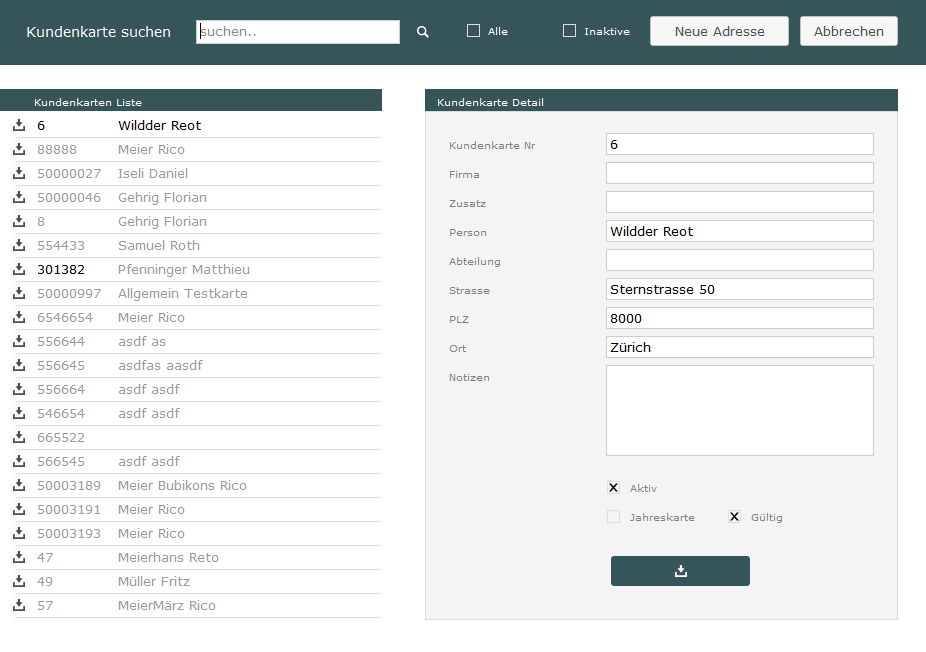
2. Kundenkontrolle: Als nächstes wird kontrolliert, ob der richtige Kunde ausgewählt wurde.
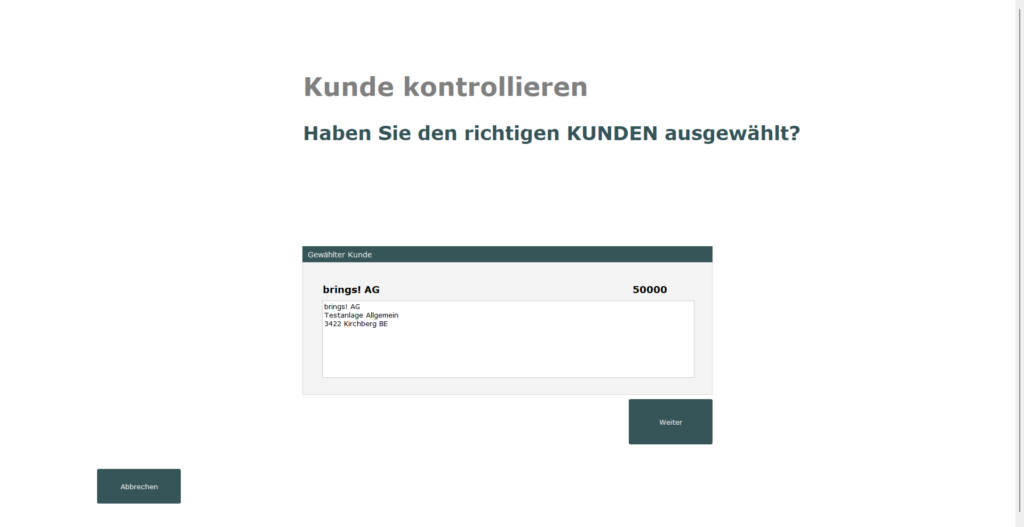
3. Weitere Angaben: Danach können Bemerkungen dem Waagschein hinzugefügt werden, wie zum Beispiel Baustelle, Referenz, Fahrzeug. Diese können bei jeder Sammelstelle angepasst werden.
Hier wird auch entschieden, um was für eine Wägung es sich handeln soll: Nur wägen, Wareneingang oder Warenausgang.

-> Nur Wägen: Über Nur Wägen wird direkt ein Waagschein mit dem Gewicht erstellt. Falls aktiviert, erscheint auch das Unterschrifts-Fenster. Dort kann der Kunde den Waagschein digital Unterzeichnen.
-> Abholen/Abladen: Die Erstwägung wird getätigt und das Gewicht wird gespeichert.
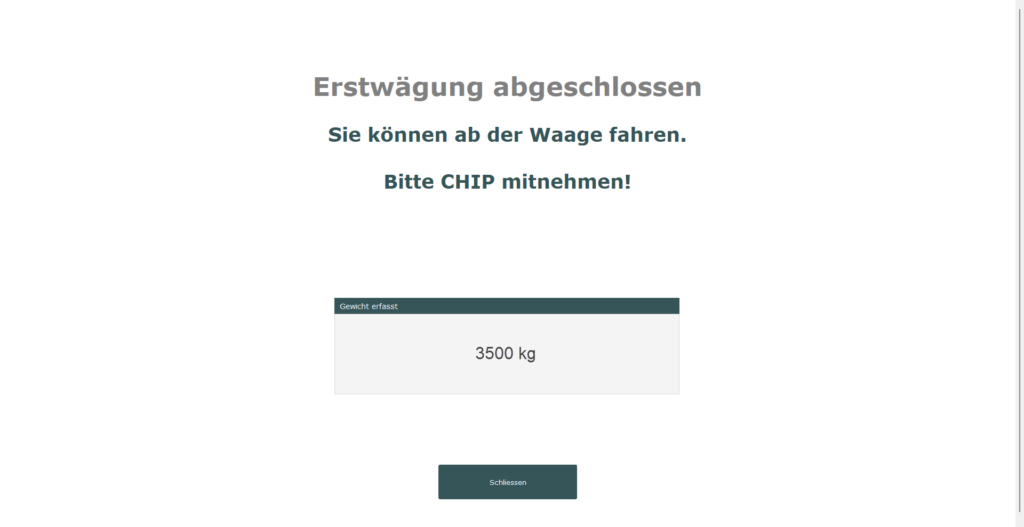
4. Abholen / Abladen: Nun ist die Erstwägung abgeschlossen, und der Kunde kann den gewünschten Artikel abholen oder abladen. Danach fährt der Kunde wieder auf die Waage und startet bei der Kundensuche. Sobald der Kunde sich selbst ausgesucht hat (oder wie im Beispiel den Chip wieder eingelesen hat), wird der Waagschein geöffnet.
Je nach Einstellungen kann ausgewählt werden, ob ein neuer Waagschein auf diesen Kunden eröffnet werden soll oder ob mit dem offenen Waagschein weitergemacht werden soll. Wird ein neuer Waagschein eröffnet, wird wieder eine Erstwägung getätigt.
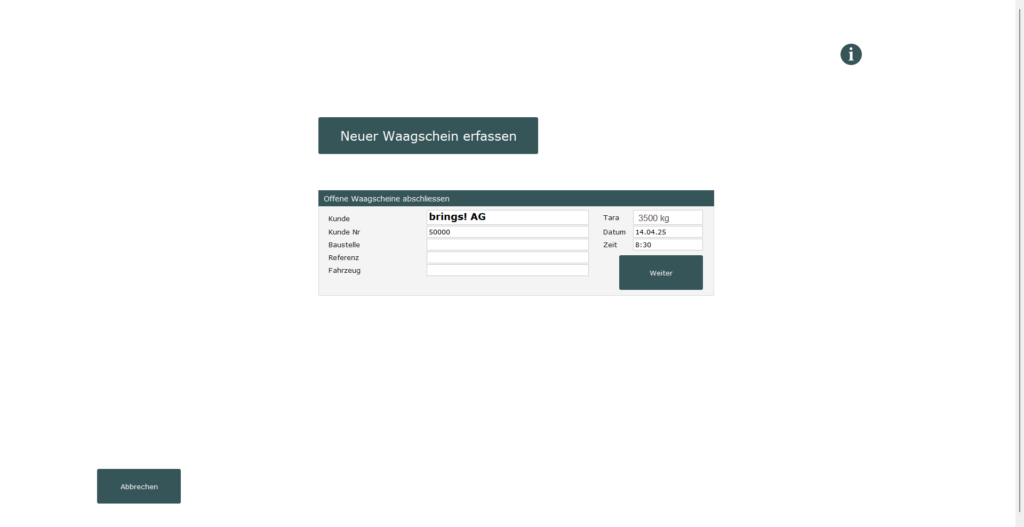
5. Artikel: Wird mit diesem Waagschein weitergefahren, kann als nächstes der Artikel ausgewählt werden.
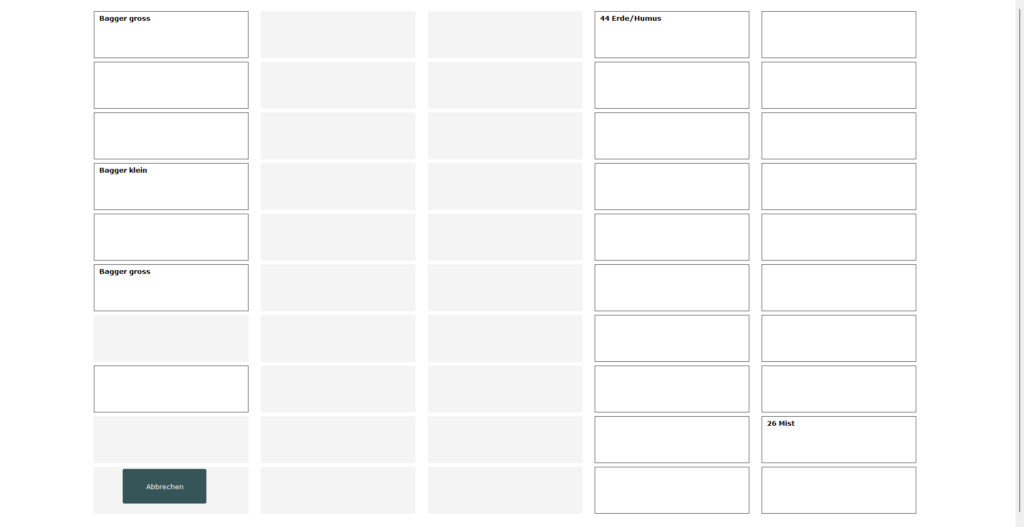
6. Waagscheinübersicht: Nach der Artikelwahl zeigt es die Waagscheinübersicht an. Ist alles korrekt, kann nun der Waagschein abgeschlossen werden.
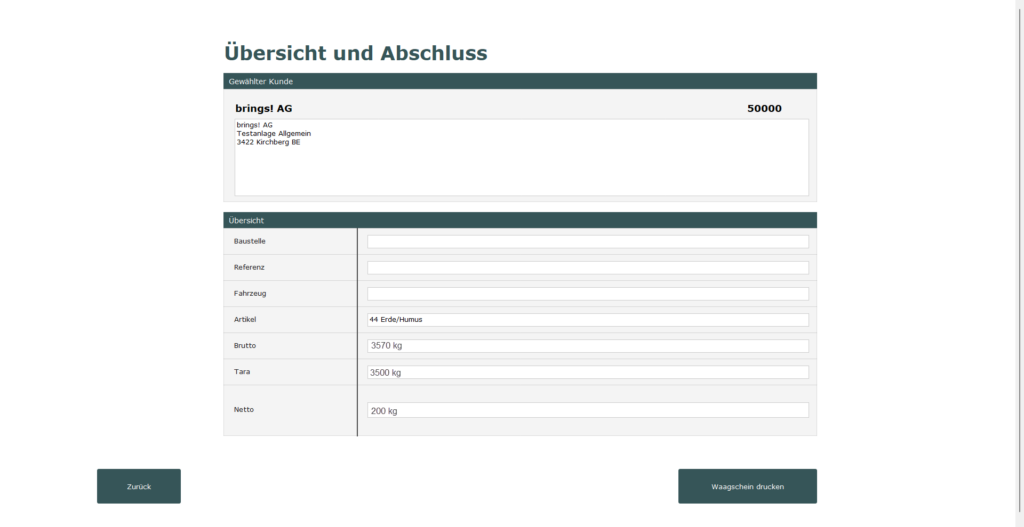
7. Unterschrift: Falls in den Anlageeinstellungen aktiviert, wird nun eine digitale Unterschrift verlangt.
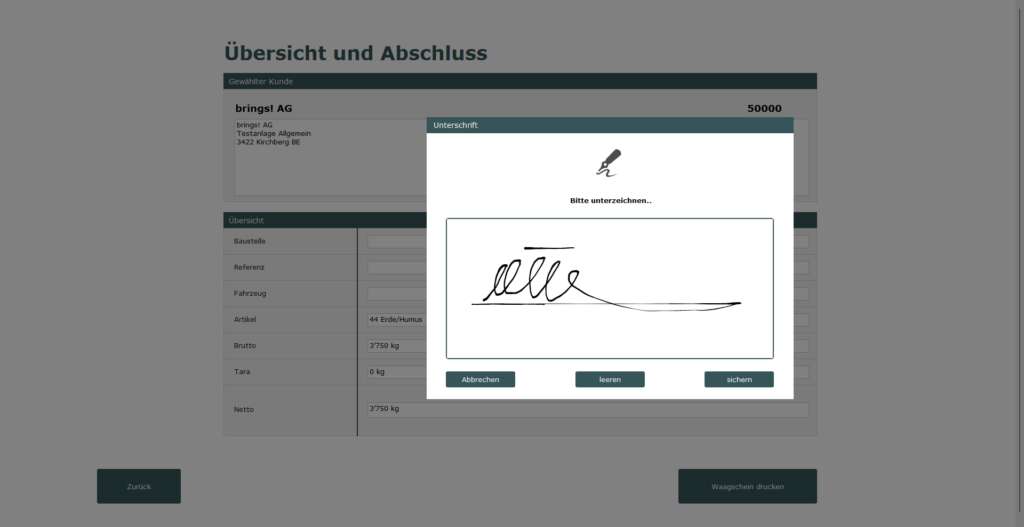
8. Druck: Danach wird der Waagschein gespeichert, und je nach Einstellungen gedruckt, als PDF gespeichert, oder per E-Mail verschickt.
9. Wägung abgeschlossen: Schlussendlich erscheint eine Meldung, dass die Wägung abgeschlossen ist. Diese Meldung kann personalisiert werden. Danach wechselt das Fenster automatisch zum Startbildschirm, wo der Kunde ausgewählt werden kann.
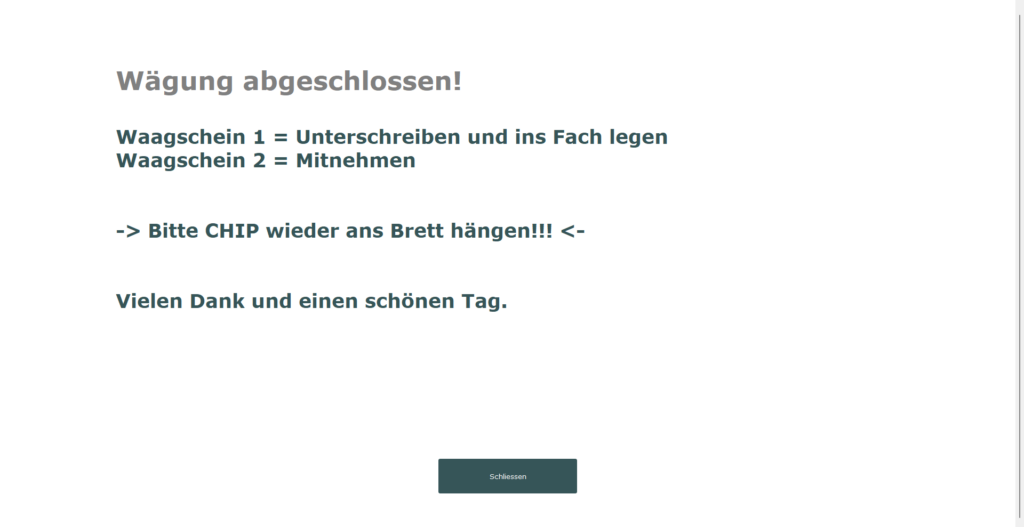
Einstellungen
Um in die normale Ansicht der brings3 zu wechseln, muss oben rechts auf das rote Schloss-Symbol geklickt werden. Dieser Wechsel kann mit einem Passwort geschützt werden.


Um danach wieder in den Kiosk-Modus zu gelangen, muss bloss oben auf „Ansicht wechseln“ geklickt werden.
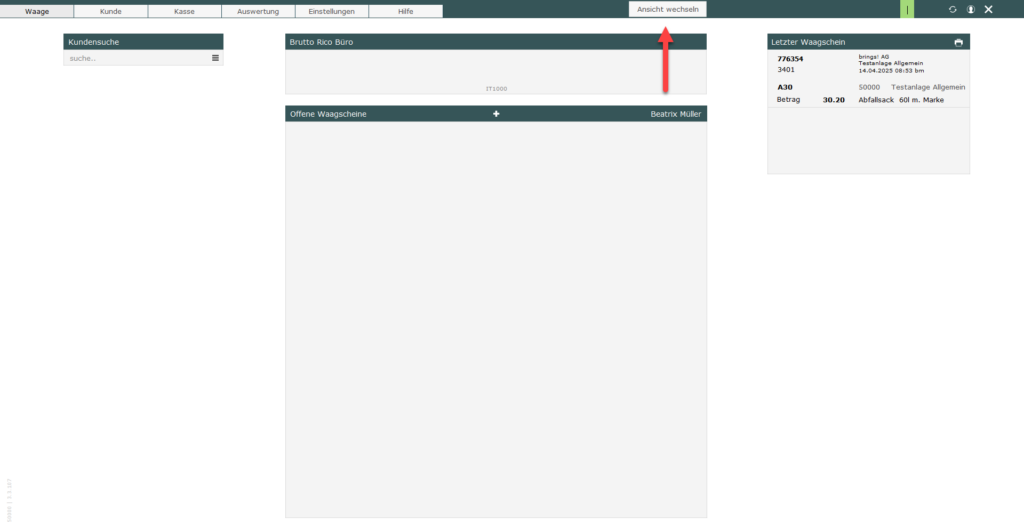
Texte anpassen
Wie oben bereits erwähnt, können fast alle Anzeigetexte indiviudell angepasst werden. Diese Einstellung kann allerdings nur vom Support vorgenommen werden. Falls Anpassungen an den angezeigten Texten gewünscht sind, muss dies dem brings Support gemeldet werden.
